Windows下搭建Subversion 服务器.docx
《Windows下搭建Subversion 服务器.docx》由会员分享,可在线阅读,更多相关《Windows下搭建Subversion 服务器.docx(17页珍藏版)》请在冰豆网上搜索。
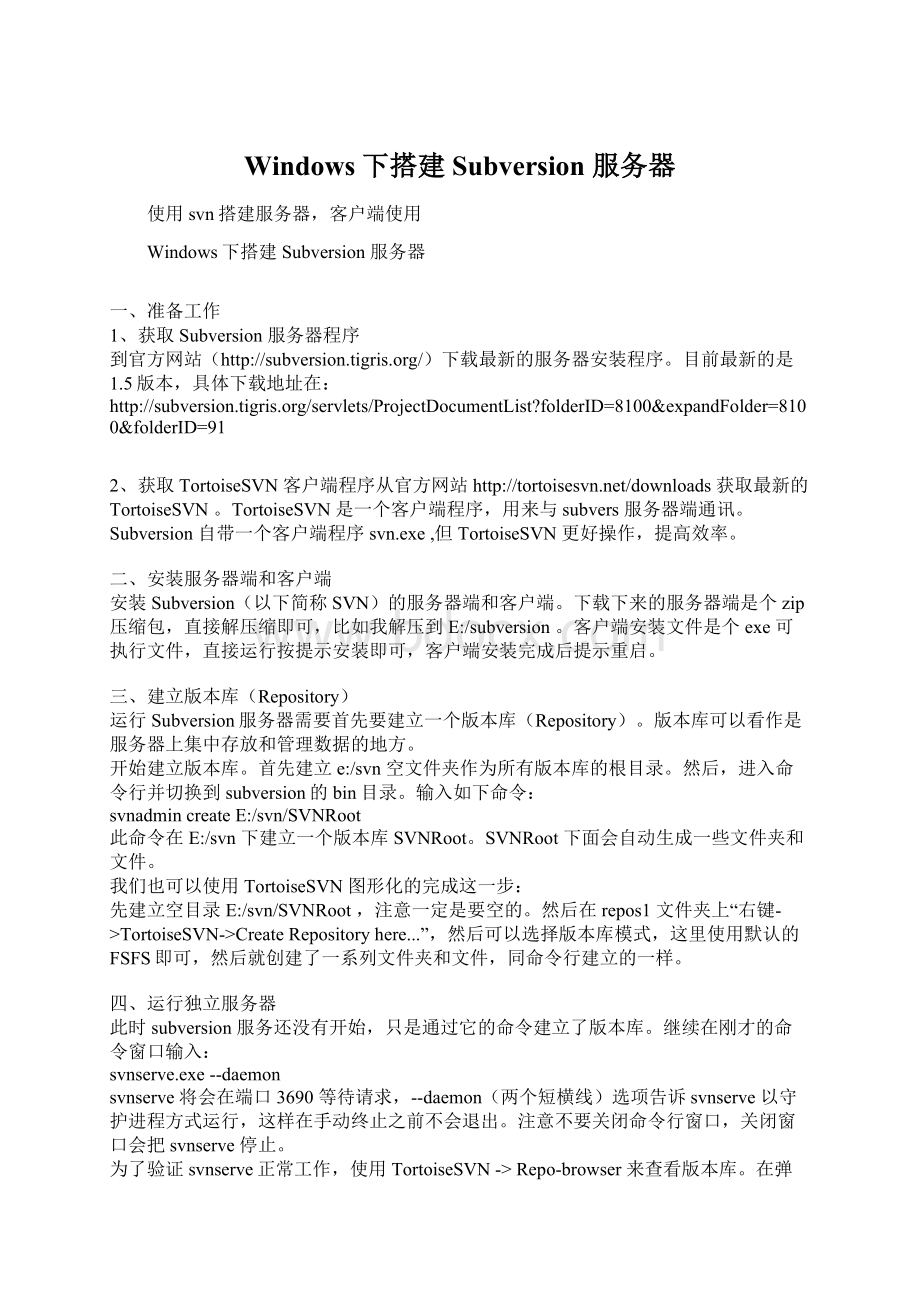
Windows下搭建Subversion服务器
使用svn搭建服务器,客户端使用
Windows下搭建Subversion服务器
一、准备工作
1、获取Subversion服务器程序
到官方网站(http:
//subversion.tigris.org/)下载最新的服务器安装程序。
目前最新的是1.5版本,具体下载地址在:
http:
//subversion.tigris.org/servlets/ProjectDocumentList?
folderID=8100&expandFolder=8100&folderID=91
2、获取TortoiseSVN客户端程序从官方网站获取最新的TortoiseSVN。
TortoiseSVN是一个客户端程序,用来与subvers服务器端通讯。
Subversion自带一个客户端程序svn.exe,但TortoiseSVN更好操作,提高效率。
二、安装服务器端和客户端
安装Subversion(以下简称SVN)的服务器端和客户端。
下载下来的服务器端是个zip压缩包,直接解压缩即可,比如我解压到E:
/subversion。
客户端安装文件是个exe可执行文件,直接运行按提示安装即可,客户端安装完成后提示重启。
三、建立版本库(Repository)
运行Subversion服务器需要首先要建立一个版本库(Repository)。
版本库可以看作是服务器上集中存放和管理数据的地方。
开始建立版本库。
首先建立e:
/svn空文件夹作为所有版本库的根目录。
然后,进入命令行并切换到subversion的bin目录。
输入如下命令:
svnadmincreateE:
/svn/SVNRoot
此命令在E:
/svn下建立一个版本库SVNRoot。
SVNRoot下面会自动生成一些文件夹和文件。
我们也可以使用TortoiseSVN图形化的完成这一步:
先建立空目录E:
/svn/SVNRoot,注意一定是要空的。
然后在repos1文件夹上“右键->TortoiseSVN->CreateRepositoryhere...”,然后可以选择版本库模式,这里使用默认的FSFS即可,然后就创建了一系列文件夹和文件,同命令行建立的一样。
四、运行独立服务器
此时subversion服务还没有开始,只是通过它的命令建立了版本库。
继续在刚才的命令窗口输入:
svnserve.exe--daemon
svnserve将会在端口3690等待请求,--daemon(两个短横线)选项告诉svnserve以守护进程方式运行,这样在手动终止之前不会退出。
注意不要关闭命令行窗口,关闭窗口会把svnserve停止。
为了验证svnserve正常工作,使用TortoiseSVN->Repo-browser来查看版本库。
在弹出的URL对话框中输入:
svn:
//localhost/svn/SVNRoot
点OK按钮后就可以看见repos1版本库的目录树结构了,只不过这时SVNRoot是个空库。
你也可以使用--root选项设置根位置来限制服务器的访问目录,从而增加安全性和节约输入svnserveURL的时间:
svnserve.exe--daemon--rootdrive:
/path/to/repository
以前面的测试作为例,svnserve将会运行为:
svnserve.exe--daemon--roote:
/svn
然后TortoiseSVN中的版本库浏览器URL缩减为:
svn:
//localhost/SVNRoot
五、配置用户和权限
用文本编辑器打开E:
/svn/SVNRoot/conf目录,修改svnserve.conf:
将:
#password-db=passwd
改为:
password-db=passwd
即去掉前面的#注释符,注意前面不能有空格。
然后修改同目录的passwd文件,增加一个帐号:
将:
[users]
#harry=harryssecret
#sally=sallyssecret
增加帐号:
[users]
#harry=harryssecret
#sally=sallyssecret
test=test
六、初始化导入
下面就是将我们的数据(项目)导入到这个版本库,以后就由版本库管理我们的数据。
我们的任何改动都回被版本库记录下来,甚至我们自己丢失、改错数据时版本库也能帮我们找回数据。
比如,我在d:
/wwwroot下有个guestbook文件夹,里面存放的是我编写的留言簿程序。
在此文件夹上“右键->TortoiseSVN->Import...”,在弹出对话框的“URLofrepository”输入“svn:
//localhost/SVNRoot/guestbook”。
在“Importmessage”输入“导入整个留言簿”作为注释。
点OK后要求输入帐号。
我们在用户名和密码处都输入test。
完成后guestbook中的内容全部导入到了svn:
//localhost/svn/SVNRoot/guestbook。
我们看到在e:
/svn/repos1没有任何变化,连个guestbook文件夹都没有建立,唯一的变化就是e:
/svn/SVNRoot容量变大了。
实际上我们源guestbook中的内容已经导入repos1版本库了,源guestbook文件夹可以删除了。
需要注意的是,这一步操作可以完全在另一台安装了TortoiseSVN的客户机上进行。
例如运行svnserve的主机的IP是133.96.121.22,则URL部分输入的内容就是“svn:
//133.96.121.22”。
好的
七、基本操作流程
1、取出(checkout)
取出版本库到一个工作拷贝:
来到任意空目录下,比如在f分区建立一个空文件夹f:
/work。
“右键->SVNCheckout”。
在“URLofrepository”中输入“svn:
//localhost/svn/SVNRoot/guestbook”,这样我们就得到了一份guestbook中内容的工作拷贝。
2、存入(checkin)/提交(commit)
在工作拷贝中作出修改并提交:
在guestbook工作拷贝中随便打开一个文件,作出修改,然后“右键->SVNCommit...”。
这样我们就把修改提交到了版本库,版本库根据情况存储我们提交的数据。
在修改过的文件上“右键->TortoiseSVN->ShowLog”,可以看到对这个文件所有的提交。
在不同的revision条目上“右键->Comparewithworkingcopy”,我们可以比较工作拷贝的文件和所选revision版本的区别。
花了一天时间,走了不少弯路,解决N多错误,终于全部完成了,记下安装过程中遇到的各种问题,希望对初步使用svn的TX们有所帮助。
关于svn的介绍此处略过,直接进入正题。
svn服务的开启有两种方式,
∙自带的svnserve服务(访问地址类似于svn:
//192.168.80.18/repos/)
∙与Apache配合使用 (访问地址类似于http:
//192.168.80.18:
8077/repos/)
下面先进入第一种的配置:
1安装,解压缩下载的svn压缩包到对应文件夹(建议路径不要有空格与中文)
2建立版本库,首先建立f:
\svn空文件夹作为所有版本库的根目录。
然后,进入命令行并切换到安装subversion的bin目录(建议将此目录设为path)。
输入如下命令:
svnadmincreatef:
\svn\repos
3运行服务进程
在bin目录下输入:
svnserve-d-rf:
\svn
注:
-d参数效果同于--daemon
-r参数效果同于--root
svnserve将会在端口3690等待请求,
--daemon(两个短横线)选项告诉svnserve以守护进程方式运行,这样在手动终止之前不会退出。
不要关闭命令行窗口,关闭窗口会把svnserve停止。
--root选项设置根位置来限制服务器的访问目录,从而增加安全性和节约输入svnserveURL的时间
如果不加root参数,服务url为:
svn:
//localhost/svn/repos
而如果加上root参数,服务url为:
svn:
//localhost/repos
此处的启动配置会影响服务url,如果输入url错误,会导致访问的时候出现异常
4为了验证svnserve正常工作,使用TortoiseSVN->Repo-browser来查看版本库。
在弹出的URL对话框中输入:
svn:
//localhost/repos
点OK按钮后就可以看见repo1版本库的目录树结构了,只不过这时repo1是个空库。
可能出现的问题:
Error:
Can'tconnecttohost'':
由于目标机器积极拒绝,无法连接。
解决:
首先测试svn的3690端口是否打开:
telnetlocalhost3690
如果不成功说明服务没有被正常启动,请参考前面步骤
可以将svn服务添加到系统服务中去,步骤如下:
这样可以避免每次重启后需要手动运行命令的烦恼
1在subversion的安装路径下,找到bin文件夹
2新建一个setupservice.bat文件,内容为:
Java代码
1. sc create svnserve binpath= "Subversion安装路径\bin\svnserve.exe --service -r f:
\svn" depend= Tcpip start= auto
2.sc start svnserve
3.pause
sccreatesvnservebinpath="Subversion安装路径\bin\svnserve.exe--service-rf:
\svn"depend=Tcpipstart=auto
scstartsvnserve
pause
这里有个需要注意的问题:
“start=auto"等号后面要加上一空格
3运行,这时在服务里可找到一个名为svnserve的服务。
在cmd命令行下查看打开的端口:
netstat-ano就看到3690端口打开了
Error:
Norepositoryfoundin'svn:
//localhost/svn/repos/jmxDemo'
解决:
Java代码
1.A.测试1:
2. ①运行svnserve -d -r f:
\svn\repos\jmxDemo //指定jmxDemo根目录为服务的根目录
3. ②运行svn:
//localhost,可以正常访问修改jmxDemo
4. ③运行svn:
//localhost/jmxDemo,出现:
'svn:
//localhost/jmxDemo' non-existent in
5.
6.B.测试2:
7. ①运行svnserve -d -r f:
\svn\repos //指定jmxDemo上层目录为服务的根目录
8. ②运行svn:
//localhost/jmxDemo,可以正常访问修改Repository
9. ③运行svn:
//localhost,出现:
Error * No repository found in 'svn:
//localhost'
10.
11.C.结论:
12. ①SVN服务启动时指定的根目录不同,会影响相同URL的访问结果
13. ②SVN在访问指定路径时会从服务的根目录下去寻找,即基于我们启动服务时指定的根目录
14. ③svn:
//localhost指向默认的jmxDemo,svn:
//localhost/jmxDemo指向jmxDemo
15. ④测试情况一的步骤③失败是因为我们已经把路径直接指向了jmxDemo的根目录
16. ⑤测试情况二的步骤③失败是因为我们只是把路径指向了jmxDemo的上层目录
A.测试1:
①运行svnserve-d-rf:
\svn\repos\jmxDemo//指定jmxDemo根目录为服务的根目录
②运行svn:
//localhost,可以正常访问修改jmxDemo
③运行svn:
//localhost/jmxDemo,出现:
'svn:
//localhost/jmxDemo'non-existentin
B.测试2:
①运行svnserve-d-rf:
\svn\repos//指定jmxDemo上层目录为服务的根目录
②运行svn:
//localhost/jmxDemo,可以正常访问修改Repository
③运行svn:
//localhost,出现:
Error*Norepositoryfoundin'svn:
//localhost'
C.结论:
①SVN服务启动时指定的根目录不同,会影响相同URL的访问结果
②SVN在访问指定路径时会从服务的根目录下去寻找,即基于我们启动服务时指定的根目录
③svn:
//localhost指向默认的jmxDemo,svn:
//localhost/jmxDemo指向jmxDemo
④测试情况一的步骤③失败是因为我们已经把路径直接指向了jmxDemo的根目录
⑤测试情况二的步骤③失败是因为我们只是把路径指向了jmxDemo的上层目录
解决如下:
svn:
//localhost/repos/jmxDemo
而不是svn:
//localhost/svn/repos/jmxDemo
5配置权限
打开建立的版本库文件夹/conf编辑server.conf添加如下几行:
Java代码
1.[general]
2.password-db = passwd.conf
3.anon-access = none
4.auth-access = write
5.authz-db = authz.conf
[general]
password-db=passwd.conf
anon-access=none
auth-access=write
authz-db=authz.conf
保证文件中只有这几行是不被注释的
在当前文件夹新建authz.conf与passwd.conf文件
编辑passwd.conf文件,添加内容:
Java代码
1.[users]
2.cjy = cjy
[users]
cjy=cjy
注意整个串前后都不要有空格
编辑authz.conf文件,添加内容:
Java代码
1.[/]
2.cjy = rw
[/]
cjy=rw
6导入文件夹
重启服务,在需要导入的文件夹上右键--TortoiseSVN->Import输入url:
svn:
//localhost/repos/文件夹名
此处文件夹名需要被加上,不然会把文件夹下的所有文件弄到repos文件夹下,数据乱了
输入用户名密码:
cjy
导入的时候可能出现的问题:
Error:
Authorizationfailed
解决:
权限问题
这个问题弄了蛮久,一直以为是拼写url的问题,找了半天没找到,然后确认问题是权限配置错误,查了半天也没看出来,后来弄清楚,是因为导入涉及到在根下写东西,所以必须要有根下的w权限,添加如下配置后问题解决:
Java代码
1.[/]
2.cjy = rw
[/]
cjy=rw
注意:
版本库与导入项目最好不要重名,如果重名:
比如把arm下的东东导入到了这个版本库:
svn:
//localhost/arm。
而配置权限的时候,[arm:
/]这才代表工程的根目录,即:
svn:
//localhost/arm
要想配到权限到目录下,就得这么写:
[arm:
/arm/],不然出错,且问题不容易排出
7checkout之,svn:
//localhost/repos/文件夹名注意大小写区分,不然可能也会出现Error:
Authorizationfailed错误
OK,至此svn自带服务配置完成,可以进行其他测试如update,commit等。
都不会再出现问题。
下面说明Apache配合svn提供httpsvn服务。
下面进入第二种配置:
1、安装Apache,Apache的安装文件时一个msi文件可以直接双击运行(建议路径不要有空格与汉字)
2、从Subversion安装目录的bin子目录将intl3_svn.dll、libdb44.dll拷贝到Apache安装目录的bin文件夹
3、从Subversion安装目录的bin子目录将mod_authz_svn.so、mod_dav_svn.so拷贝到Apache的模块目录(Apache安装目录的 modules文件夹)此步可省,配置的时候通过绝对路径的方式指定也可以
4、修改Apache的配置文件httpd.conf,使用LoadModule来加载mod_dav_svn模块。
Java代码
1.LoadModule dav_module modules/mod_dav.so
2.LoadModule dav_fs_module modules/mod_dav_fs.so
3.
4.LoadModule dav_svn_module "svn安装目录/bin/mod_dav_svn.so"
5.LoadModule authz_svn_module "svn安装目录/bin/mod_authz_svn.so"
LoadModuledav_modulemodules/mod_dav.so
LoadModuledav_fs_modulemodules/mod_dav_fs.so
LoadModuledav_svn_module"svn安装目录/bin/mod_dav_svn.so"
LoadModuleauthz_svn_module"svn安装目录/bin/mod_authz_svn.so"
注:
如果拷贝了so文件到模块目录了,可以将上面两个的路径改成modules/mod_dav_svn.so的形式,否则请使用正确的绝对路径
请确认文件中未注释的数据只有以上四句
确定用来作为Subversion版本库的目录
在配置文件最后添加如下几行:
Java代码
1.
2.DAV svn
3.SVNPath f:
/svn/repos
4.
DAVsvn
SVNPathf:
/svn/repos
这个配置告诉Apache首先需要启用dav_module,然后加载dav_svn_module。
版本库对外的URL是:
http:
//localhost:
8077/svn,所有的Subversion版本库在物理上位于f:
/svn/repos。
配置完毕后重新启动Apache,打开浏览器,输入http:
//localhost:
8077/svn
将会看到成功画面:
svn-Revision10:
/arm
..
diary/
ref/
temp/
--------------------------------------------------------------------------------
PoweredbySubversionversion1.6.0(r36650).
这表示Apache的dav_svn模块已经可以正常工作了(现在已经可以通过http的方式获取svn中的内容了)。
5、测试通过之后,进行权限配置
5.1、基本HTTP认证
最简单的客户端认证方式是通过HTTP基本认证机制,简单的使用用户名和密码来验证一个用户的身份。
Apache提供了一个htpasswd工具来管理一个用户文件,这个文件包含用户名和加密后的密码,这些就是你希望赋予Subversion特别权限的用户。
htpasswd可以在Apache的bin安装目录下找到。
具体使用方法如下:
创建用户文件:
htpasswd-cmF:
\svn\repos\conf\passwordfilecjy
添加新用户(-m表示以MD5加密密码):
htpasswd[-m]F:
\svn\repos\conf\passwordfiledmm
这个地方如果加上c,会把以前的覆盖掉
更改用户密码:
htpasswd[-m]F:
\svn\repos\conf\passwordfilecjy
删除用户(要用大写的D):
htpasswd–DF:
\svn\repos\conf\passwordfilecjy
接下来修改httpd.conf,在Location标签中加入如下内容:
Java代码
1.AuthType Basic
2.AuthName "svn repos"
3.AuthUserFile F:
\svn\repos\conf\passwordfile
4.Require valid-user
AuthTypeBasic
AuthName"svnrepos"
AuthUserFileF:
\svn\repos\conf\passwordfile
Requirevalid-user
说明:
AuthTypeBasic:
启用基本的验证,比如用户名/密码对。
AuthName"svnrepos":
当一个认证对话框弹出时,出现在认证对话框中的信息。
(最好用英文,TortoiseSV